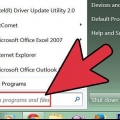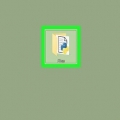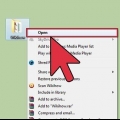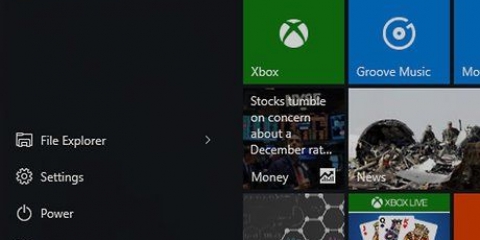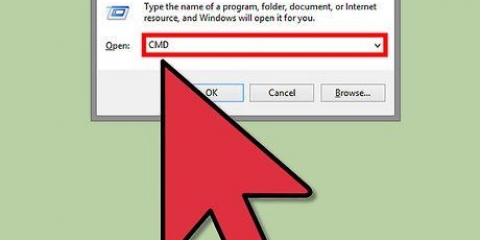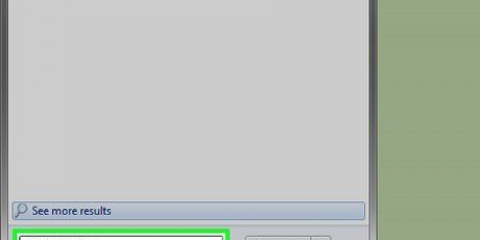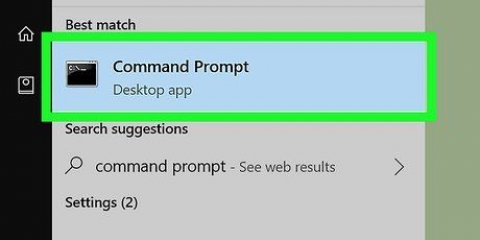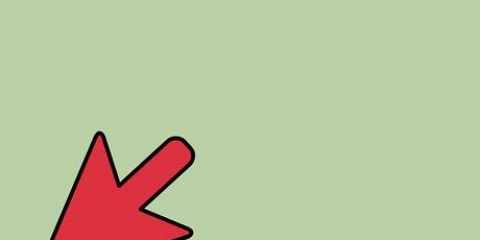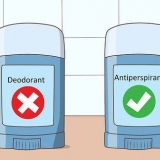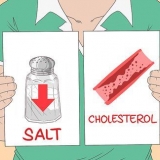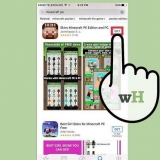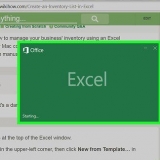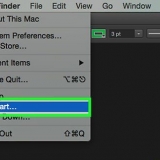Fare clic sul primo risultato della ricerca per aprire il prompt dei comandi con accesso limitato. Fare clic con il pulsante destro del mouse sul primo risultato della ricerca e fare clic su "Esegui come amministratore" per aprire il prompt dei comandi con le opzioni dell`amministratore.


Fare clic sul primo risultato per aprire il prompt dei comandi con accesso limitato. Fare clic con il pulsante destro del mouse sul primo risultato della ricerca e fare clic su "Esegui come amministratore" per aprire il prompt dei comandi con le opzioni dell`amministratore. 










Fare doppio clic sul file per aprire il prompt dei comandi con accesso limitato. Fare clic con il pulsante destro del mouse sul file e fare clic su "Esegui come amministratore" per aprire il prompt dei comandi con privilegi di amministratore.
Apertura del prompt dei comandi in windows
Contenuto
Il prompt dei comandi di Windows ti consente di navigare tra i tuoi file e il tuo sistema utilizzando l`interfaccia della riga di comando di MS-DOS. Il prompt dei comandi è uno strumento utile se si utilizzano programmi avanzati o è necessario abilitare le utilità di sistema. Continua a leggere per sapere come aprire il prompt dei comandi in Windows.
Passi
Metodo 1 di 4: Windows XP
Menu iniziale

1. Apri il menu di avvio. Fare clic sul pulsante di avvio per questo.

2. Clicca su `Tutti i programmi` per vedere i tuoi programmi.

3. Fare clic su "Accessori da scrivania" per vedere gli accessori da scrivania di Windows.

4. Apri il prompt dei comandi. Fare clic su "Prompt dei comandi".
Metodo 2 di 4: Windows Vista e Windows 7
Menu iniziale
1. Apri il menu di avvio. Fare clic sul pulsante di avvio per questo.

2. Prompt dei comandi di ricerca. Per fare ciò, digita `cmd`.

3. Apri il prompt dei comandi.
Metodo 3 di 4: Windows 8 e 8.1
Funzione di ricerca della barra degli accessi

1. Apri la funzione di ricerca della barra degli accessi. Per fare ciò, premere ⊞ vincere+S sulla tua tastiera.

2. Prompt dei comandi di ricerca. Digita "cmd".

3. Apri il prompt dei comandi.
Menu contestuale del pulsante Home
 1. Fare clic con il pulsante destro del mouse sul pulsante Start per aprire il menu contestuale.
1. Fare clic con il pulsante destro del mouse sul pulsante Start per aprire il menu contestuale. 2. Apri il prompt dei comandi.
2. Apri il prompt dei comandi.- Fare clic su "Prompt dei comandi" per aprire il prompt dei comandi con accesso limitato.
- Fare clic su "Prompt dei comandi (amministratore)" per aprire il prompt dei comandi con le opzioni di amministrazione.
Metodo 4 di 4: tutte le versioni di Windows
Apri la finestra di dialogo

1. Apri la finestra di dialogo. Per fare ciò, premere ⊞ vincere+R sulla tua tastiera.

2. Apri il prompt dei comandi. Digita "cmd" e fai clic su OK.
Il prompt dei comandi ora si aprirà con accesso limitato a meno che non venga visualizzato il messaggio seguente: "Questa attività è in esecuzione con privilegi di amministratore".
Scorciatoia
- 1. Fare clic con il pulsante destro del mouse su un punto vuoto del desktop per aprire il menu contestuale.
- 2. Apri la procedura guidata per creare collegamenti. Fai clic su "Nuovo" nel menu contestuale per aprire un sottomenu, quindi fai clic su "Scorciatoia".
- 3. Collega il collegamento al prompt dei comandi. Immettere quanto segue in "Inserisci qui il percorso del file": "C:WindowsSystem32cmd.EXE`.
- 4. Procedi al passaggio successivo. Fare clic su Avanti .
- 5. Scegli un nome per la tua scorciatoia. In "Digita qui un nome per il collegamento", inserisci il nome per il collegamento.
- 6. Crea la scorciatoia. Fare clic su Fine .
- 7. Apri il prompt dei comandi.
- Fare doppio clic sul collegamento per aprire il prompt dei comandi con accesso limitato.
- Fare clic con il tasto destro del mouse sul collegamento e fare clic su "Esegui come amministratore" per aprire il prompt dei comandi con privilegi di amministratore.
gestione dei compiti
- 1. Apri Gestione attività. premere Ctrl+⇧Cambio+Esc sulla tua tastiera.
- 2. Massimizza Task Manager in modo che lo schermo assomigli a una delle immagini sopra.
- Windows XP, Vista e 7: fare doppio clic sul punto indicato nell`immagine sopra a sinistra.
- Windows 8 e 8.1: Fare clic su "Maggiori dettagli".
3. Fare clic su "File" per aprire il menu contestuale.4. Apri la finestra di dialogo Crea nuova attività. Fare clic su Windows 8 e 8.1 su "Crea nuova attività" e in Windows XP, Vista e 7 su "Nuova attività". 5. Apri il prompt dei comandi. Digita "cmd" nella finestra di dialogo e fai clic su OK. Il prompt dei comandi ora si aprirà con accesso limitato a meno che non venga visualizzato il messaggio seguente: "Questa attività è in esecuzione con privilegi di amministratore". Al prompt dei comandi in Windows 8 e 8.1 con diritti di amministratore, è possibile selezionare la casella "Crea questa attività con diritti di amministratore" prima di fare clic su OK.
file batch
1. Apri la finestra di dialogo. Per fare ciò, premere ⊞ vincere+R sulla tua tastiera.

2. Apri Blocco note. Digita "blocco note" nella finestra di dialogo e fai clic su OK.

3. Digita "inizio" nel Blocco note.

4. Apri la finestra Salva con nome. premere Ctrl+S sulla tua tastiera.

5. Ingrandisci la casella combinata accanto a "Salva come tipo" e seleziona "Tutti i file".

6. Immettere un nome per il file nel campo di immissione accanto a "Nome file", seguito da un punto e "bat".

7. Seleziona la posizione in cui desideri salvare il file.

8. Salva il file. Fare clic su Salva.

9. Chiudi Blocco note. Fare clic sulla croce in alto a destra dello schermo.

10. Apri il prompt dei comandi usando il file batch.
cartella
 1. Apri la cartella da cui desideri aprire il prompt dei comandi. Nelle versioni più recenti di Windows, puoi aprire il prompt dei comandi da qualsiasi cartella di Esplora risorse. In questo modo puoi mettere il prompt dei comandi in un posto che è più facile per te.Gli utenti di Windows XP possono ottenere questa funzionalità installando l`estensione PowerToy. Puoi farlo qui trovare.
1. Apri la cartella da cui desideri aprire il prompt dei comandi. Nelle versioni più recenti di Windows, puoi aprire il prompt dei comandi da qualsiasi cartella di Esplora risorse. In questo modo puoi mettere il prompt dei comandi in un posto che è più facile per te.Gli utenti di Windows XP possono ottenere questa funzionalità installando l`estensione PowerToy. Puoi farlo qui trovare. 2. Gli amori⇧Cambio e quindi fare clic con il pulsante destro del mouse su un punto vuoto nella cartella. Assicurati di non fare clic su un file esistente.
2. Gli amori⇧Cambio e quindi fare clic con il pulsante destro del mouse su un punto vuoto nella cartella. Assicurati di non fare clic su un file esistente. 3. Seleziona "Apri una finestra di comando qui". Il prompt dei comandi si aprirà quando si fa clic sulla cartella.
3. Seleziona "Apri una finestra di comando qui". Il prompt dei comandi si aprirà quando si fa clic sulla cartella.
Internet Explorer
 1. Apri la finestra di dialogo. premere ⊞ vincere+R sulla tua tastiera.
1. Apri la finestra di dialogo. premere ⊞ vincere+R sulla tua tastiera.- 2. Apri Internet Explorer. Digita `iesplora.exe` nella finestra di dialogo e fare clic su OK.
 3. genereC:WindowsSystem32cmd.exe nella barra degli indirizzi di Internet Explorer e premere ↵ Entra.
3. genereC:WindowsSystem32cmd.exe nella barra degli indirizzi di Internet Explorer e premere ↵ Entra.
4. Apri il prompt dei comandi. Fai clic su Apri nella finestra pop-up che appare ora.
Si aprirà il prompt dei comandi con accesso limitato.
Consigli
- Se non riesci ad aprire il prompt dei comandi, puoi provarlo nella cartella C:WindowsSystem32 aprire. Se ciò non funziona, la soluzione migliore è provare a riparare o reinstallare Windows.
Avvertenze
- Fai molta attenzione quando usi il prompt dei comandi. Trucchi pericolosi possono danneggiare il tuo computer.
Articoli sull'argomento "Apertura del prompt dei comandi in windows"
Condividi sui social network:
Simile
Popolare